- В приложении
- Важность подписи
- Варианты оформления
- Видео инструкция по добавлению подписи
- Для чего нужна подпись
- Как добавить html
- Как добавить изображение
- Как добавить подпись в яндекс.почте
- Как редактировать или удалить подпись
- Как сделать подпись
- Как сделать подпись в электронной почте яндекс и вставить в неё картинку – инструкция
- На компьютере
- На телефоне
- Оформление подписи
- Создание личной подписи
В приложении
Чтобы задать подпись в приложении Яндекс Почта, запустите его и войдите в нужный аккаунт.
Далее нажмите на три полоски в левом верхнем углу.
Перейдите в раздел “Настройки”.
Далее выберите в списке тот аккаунт, для которого нужно задать подпись.
Нажмите на пункт “Подпись”.
Можно поменять существующую по умолчанию подпись, после чего нажать назад в левом верхнем углу — подпись сразу сохранится.
Использовать разные подписи при написании письма в мобильном приложении Яндекс Почта нельзя.
Важность подписи
На самом деле, можно просто к каждому письму писать разный текст, подписываться, не повторяясь, в стремлении быть более оригинальным. Но для делового и занятого человека зачастую это непозволительная роскошь.
Например, если вы ведете деловую переписку по электронной почте, то необходимо в каждом сообщении указывать контактную информацию, чтобы клиент или партнер всегда мог быстро вспомнить кто вы такой и как с вами срочно связаться (где лучше зарегистрировать почтовый ящик).
Варианты оформления
Мы обсудили, как вставить автоматическую подпись в Яндекс Почте – главное, заготовить грамотный интересный текст. Теперь же перейдем к особенностям редактирования и поговорим о том, как настроить подпись в Яндекс Почте.
В окне ввода текста вы увидите небольшие значки – они расположены на верхней панели. Пользователи могут поменять подпись в Яндекс Почте следующим образом:
- Воспользоваться полужирным выделением;
- Написать сообщение курсивом;
- Использовать подчеркивание или перечеркивание букв и цифр;
- Добавить картинку или фотографию;
- Вставить кликабельную ссылку;
- Воспользоваться цитированием;
- Поменять цвет текста и фона;
- Выбрать вид шрифта и поменять его размер;
- Добавить смайлик;
- Сделать маркированный или нумерованный список;
- Воспользоваться выравниванием по центру, левому/правому краю.
Пользователям доступен выбор размещения готового сообщения при ответе:
- Внизу всего письма;
- Сразу после текста ответа.
Чуть ниже находится еще одна строка – возможность выбора варианта при создании письма. Просто поставьте галочку, если хотите открыть доступ ко множеству сохраненных данных.
Как видите, вы можете выбрать один из множества вариантов оформления и создать уникальный текст, который выделится из общего ряда, намекнет на вашу индивидуальность.
Видео инструкция по добавлению подписи
Ну вот, теперь мы разобрали, как облегчить и оптимизировать свое общение в Яндекс почте. Обязательно создайте себе подпись, которая сможет заинтересовать и привлечь собеседника, ведь уже это способно сыграть положительную роль в ваших делах.
Не забывайте подписываться на обновления в группе Вконтакте и следите за новостями! До свидания, друзья!
Хотите узнать, как сделать подпись в Яндекс Почте, чтобы выделить свои сообщения, уникализировать их? Мы научим! В этой статье вы найдете полный обзор – сможете добавить подпись в письме в Яндекс Почте, поменять ее, украсить и разнообразить.
Для чего нужна подпись
Подпись в электронном письме представляет собой некий аналог человеческой подписи. Кроме того, она указывает на человека, от которого было отправлено письмо. Взгляните на пример ниже:
Благодаря функции «Подпись» в Яндекс, указанные данные на картинке будут отображаться внизу сообщения. Таким образом, получатель сможет сразу определить от кого сообщения, а также при необходимости сможет с ним связаться.
Как добавить html
HTML-код позволяет нам стилизовать подпись так, как только нам захочется. Чтобы это сделать, откройте в браузере HTML-код, который нужно прикрепить к подписи, и скопируйте его содержимое из браузера.
Затем вставьте скопированное содержимое в форму подписи и нажмите на кнопку «Добавить подпись». Таким образом будет добавлена стилезованная подпись в вашей Яндекс почте.
Как добавить изображение
Чтобы добавить в подпись свое уникальное изображение, следует выполнить следующие действия:
- Открываем окно с формой, в которую вписывается подпись, и кликаем по кнопке в виде рамки с рисунком.
- В отобразившемся окне вводим ссылку на изображение и кликаем по кнопке «Добавить».
- В результате кликаем по кнопке «Добавить подпись».
Как добавить подпись в яндекс.почте
Несмотря на высокий прогресс в интернет-технологиях, связанный с появлением различных мессенджеров, электронные письма до сих пор пользуются спросом. Многие пользователи предпочитают данный вид связи по разным причинам, но в основном это связано с тем, что письмо – это более официальный способ общения, нежели простое сообщение.
Сегодня мы не будем разбираться как можно отправить сообщение, но рассмотрим также немало важную тему. Разберемся как добавить подпись в Яндекс почте на компьютере и телефоне.
Как редактировать или удалить подпись
Теперь стоит поговорить о том, как изменить подпись в Яндекс Почте или удалить ее:
- Авторизуйтесь в аккаунте почтового клиента;
- Найдите кнопку настроек в верхнем правом углу, рядом с фото пользователя;
- Кликните на блок «Личные данные»;
- На странице справа вы увидите небольшие серые окна, где содержатся сохраненные варианты;
- Наведите курсор – в правом верхнем углу появятся значки;
- Кликните на карандаш, чтобы отредактировать содержимое;
- Кликните на корзинку, чтобы стереть сообщение.
Надеемся, вопросов больше нет – наши советы помогут вам создать уникальный текст, который украсит электронное письмо в два счета!
С каждым днем все больше и больше людей отдают предпочтение электронным письмам, так как это является более удобным и быстрым способом запроса или предоставления информации. Подпись в электронных сообщениях может содержать различные виды информации. Первый вариант будет использован в рабочей переписке и может содержать контактную информация адресата, где будут указаны фамилия, имя и отчество, контактные номера телефонов, занимаемая должность и название учреждения в котором работает.
Во втором варианте может быть указано только имя автора письма, такой вид подписи уместен при общении со знакомыми и близкими Вам людьми. И всегда следует помнить, что к выбору подписи следуют подойти ответственно, так как она будет являться смысловым завершением Вашего письма.
Как сделать подпись
Подпись в Яндексе функционирует следующим образом: в специальном окне заполняется форма, в которую записывается текстовое, либо иное сообщение подписи. Затем заданная подпись прикрепляется ко всем сообщениям путем активации особой опции, о которой мы поговорим далее.
Как сделать подпись в электронной почте яндекс и вставить в неё картинку – инструкция
Инструкция по созданию подписи в Яндекс почте с добавлением изображения в неё (фото или логотипа).
Перейдем в настройки почты в раздел “Личные данные, подпись, портрет”:
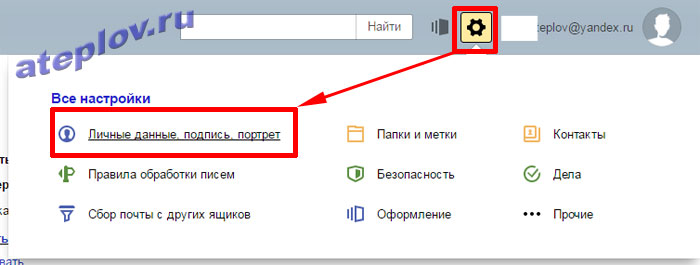
Заполняем поле подписи, к примеру:
—
С уважением,
Александр Теплов
Номер телефона
Ставим флаг привязать к адресу и если будет несколько вариантов подписи – “разрешить выбор подписи на странице письма”. Далее, если нужно вставить картинку нажимаем на значок изображения (если не нужно, то просто “Сохранить изменения”):
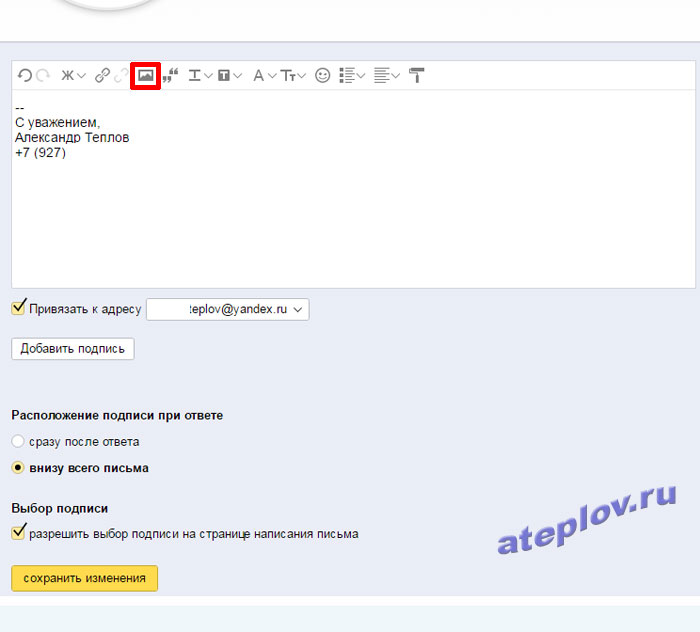
Видим, что Яндекс просит ссылку на изображение и нет кнопки загрузить с компьютера:
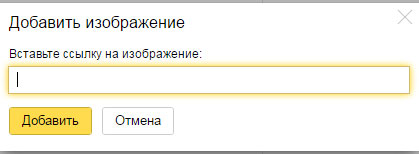
Для начала загрузим картинку на какой нибудь хостинг картинок, я выбрал первый попавшийся http://hostingkartinok.com. Выбираем вашу картинку с компьютера и жмем “Загрузить”:
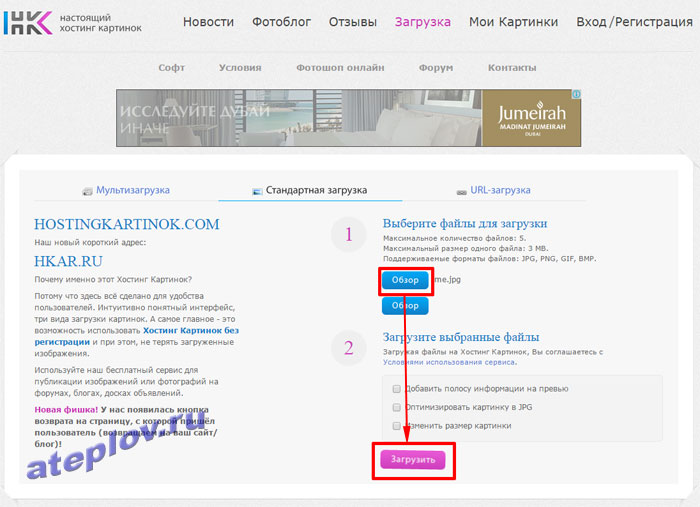
Дальше видим, что для получения ссылки на картинку необходимо войти или зарегистрироваться. Это совсем не обязательно.
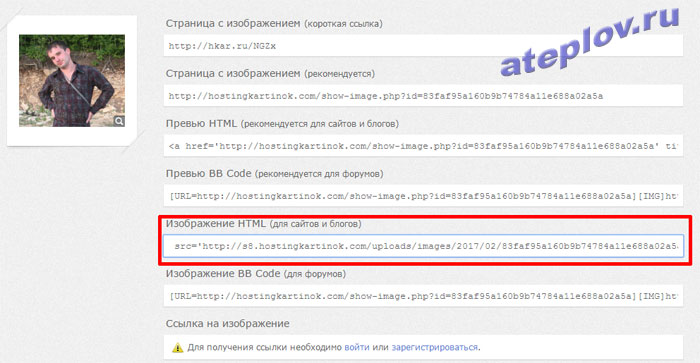
Просто копируем текст из пункта “Изображение HTML (для сайтов и блогов)” и вставляем в любой текстовый редактор:
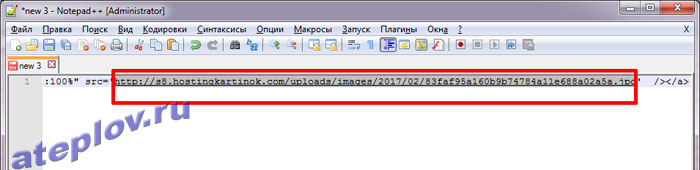
Отсюда возьмем саму ссылку на картинку – она находится после тега src в кавычках, к примеру http://s8.hostingkartinok.com/uploads/images/2022/02/83faf95a160b9b74784a11e688a02a5a.jpg
Теперь вставляем эту ссылку в Яндекс почту и нажимаем “Добавить”:
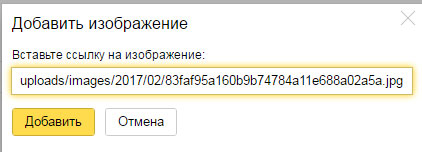
Настраиваем размер картинки как в ворде и нажимаем “Сохранить изменения”:
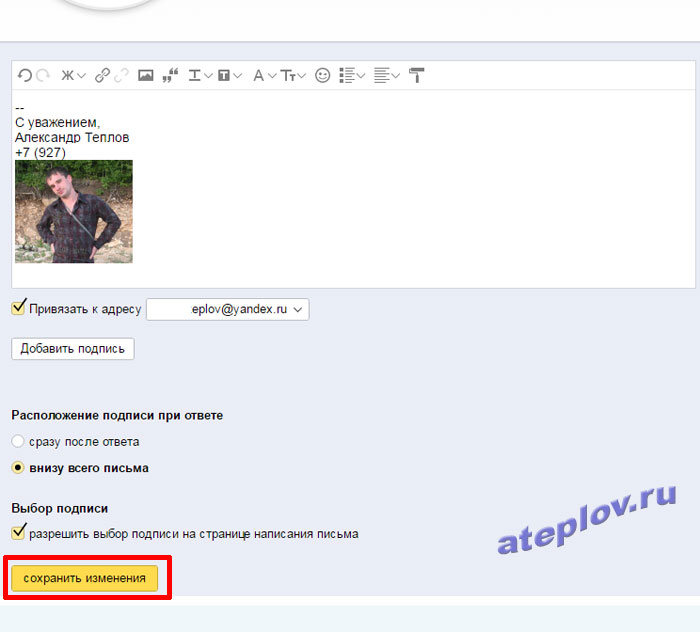
Пробуем создать новое письмо и видим результат. Если картинка не отображается в подписи Яндекс почты, нажмите Ctrl F5 для очистки кеша. Стрелочкой перед началом подписи можно изменить подпись, если их добавлено несколько.
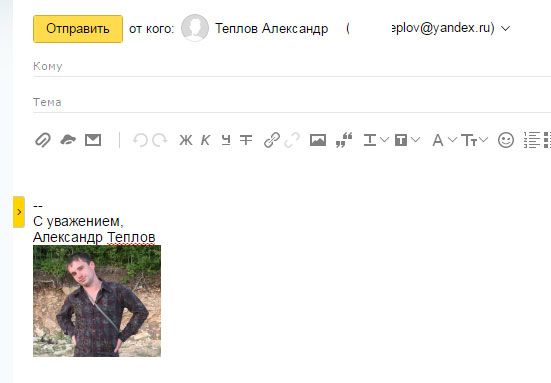
На компьютере
В Яндекс почте можно добавить несколько вариантов подписей: отобразить как изображение, как текст или добавить html. Подробнее о каждом варианте мы поговорим далее.
На телефоне
Функционал в мобильном приложении, к сожалению, немного урезан. Здесь вы можете изменить только текстовую составляющую подписи. Добавить изображение, а уж тем более HTML-код нельзя.
Оформление подписи
Текст при желании можно украсить на свой вкус. Для этого над окошком для ввода имеется небольшое меню, которое включает в себя:
- Тип шрифта. По необходимости, сообщение или отдельное слово можно сделать «Полужирным», «Курсивом», «Подчеркнутым» и «Перечеркнутым»;
Изображение. Личная роспись допускает содержание изображений, добавить которые можно просто введя ссылку;
Цитирование. Отдельно можно ввести цитату или особый текст;
Цвет шрифта. Кроме указанного выше типа, можно поменять и расцветку слов;
Стиль шрифта. Как и в привычном Ворде, надпись внизу письма на Яндексе допускает несколько вариантов оформления шрифта;
Размер букв. Отдельно разрешается изменение величины шрифта в росписи;
Смайлы. Чтобы разнообразить скучный текст, в подпись можно добавить смайл;
Списки. Если текст содержит перечисления, то их можно оформить в маркированный или нумерованный список;
Выравнивание. Сообщение может располагаться по центру, левому или правому краю;
Очистка форматирования. Крайняя справа кнопка дает возможность полностью стереть все внесенные в оформление надписи изменения;
Создать подпись на Яндекс почте достаточно легко. При этом, сообщение, располагающееся внизу письма, можно оформить так, как нравится самому пользователю.
 Мы рады, что смогли помочь Вам в решении проблемы.
Мы рады, что смогли помочь Вам в решении проблемы.
Создание личной подписи
Для того чтобы создать её, необходимо выполнить следующее:
- Откройте настройки почты и выберите «Личные данные, подпись, портрет».









